วิธีที่ดีที่สุดในการแชร์สิ่งที่คุณมีในแล็ปท็อป Toshiba คือการจับภาพหน้าจอ วิธีนี้เป็นวิธีที่มีประสิทธิภาพมากที่สุดในการพิสูจน์และชักชวนผู้คนเกี่ยวกับการอ้างสิทธิ์ของคุณ แท้ที่จริงแล้ว การจับภาพหน้าจอเป็นหนึ่งในวิธีการสื่อสารที่สำคัญในปัจจุบัน เนื่องจากคนที่ยุ่งวุ่นวายมักจะส่งภาพความคิดที่พวกเขาต้องการจะสื่อ โดยเฉพาะอย่างยิ่งข้อความที่ได้รับตามคำต่อคำ
ดังนั้น บทความนี้จึงเหมาะที่จะอ่านหากคุณเป็นเจ้าของแล็ปท็อปของโตชิบา เป็นเพราะโพสต์นี้เป็นโครงร่างของ วิธีถ่ายภาพหน้าจอบนแล็ปท็อปโตชิบา พร้อมบทเรียนที่สมบูรณ์ นอกจากนี้ เราไม่เพียงแค่แสดงวิธีการเริ่มต้นเท่านั้น แต่ยังแสดงวิธีที่ปลอดภัยที่สุดแต่มีประสิทธิภาพสูงสุดสำหรับการทำงานด้วย ดังนั้นอย่ารอช้าอีกต่อไปแล้วมาเริ่มกันเลยโดยการอ่านเนื้อหาด้านล่าง
ส่วนที่ 1 วิธีที่ปลอดภัยและมีประสิทธิภาพที่สุดในการถ่ายภาพหน้าจอบนแล็ปท็อปของโตชิบา
มีหลายวิธีในการถ่ายภาพหน้าจอบนแล็ปท็อปของโตชิบา และสิ่งที่ดีที่สุดในบรรดาวิธีเหล่านั้นก็คือการผ่าน ซอฟต์แวร์บันทึกหน้าจอที่ดีที่สุด เช่น โปรแกรมบันทึกหน้าจอ AVAide โปรแกรมบันทึกหน้าจอ AVAide เป็นซอฟต์แวร์บันทึกที่กว้างขวางซึ่ง รับบันทึกเสียง, เกม, วิดีโอ, ภาพยนตร์ และเว็บแคมที่คุณเล่นบนหน้าจอคอมพิวเตอร์ของคุณ กล่าวอีกนัยหนึ่งก็คือ มันบันทึกทุกอย่างที่ screencast ของคุณบนคอมพิวเตอร์ของคุณ แม้แต่ในโทรศัพท์ของคุณ เพราะมันมีเครื่องบันทึกโทรศัพท์ด้วย นอกจากนี้ทั้งหมดที่กล่าวมายังมาพร้อมกับเครื่องมือสแน็ปช็อตอันทรงพลังที่จับภาพหน้าจอทุกประเภทเป็นหลักเช่นกัน ดังนั้น ไม่ว่าคุณต้องการจับภาพหน้าต่างหน้าเว็บ การสนทนาในแอพ หรือแม้แต่ฉากที่ดีที่สุดของการเล่นเกมของคุณ ก็สามารถจับภาพหน้าจอบน Toshiba ได้ด้วยการคลิกเพียงครั้งเดียว!
นอกจากนี้ AVAide Screen Recorder ยังทุ่มเทเพื่อให้ผู้ใช้มีรูปแบบที่หลากหลายสำหรับวิดีโอ เสียง และภาพ ไม่ต้องพูดถึงโหมดสกรีนช็อตที่มีให้เลือกมากมาย ซึ่งคุณสามารถเลือกระหว่างการจับภาพหน้าจอ หน้าต่างเลื่อน และโหมดจับภาพเมนูป๊อปอัป
- ด้วยเครื่องมือบันทึกหน้าจอมากมายรวมถึงสแนปชอต
- สกรีนช็อตหน้าจอโตชิบาของคุณและแก้ไขด้วยการเลือกลายฉลุมากมาย
- ส่งออกภาพหน้าจอของคุณในรูปแบบ PNG, JPEG, JPG, BMP, TIFF และ GIF
- จับภาพหน้าจอของคุณด้วยโหมดต่างๆ ให้เลือกมากมาย
- รูปภาพคุณภาพสูงจะทำให้คุณตื่นเต้นกับการจับภาพหน้าจอมากขึ้น!
วิธีถ่ายภาพหน้าจอบนแล็ปท็อปโตชิบาโดยใช้โปรแกรมบันทึกหน้าจอ AVAide
ขั้นตอนที่ 1ติดตั้งเครื่องบันทึก
ขั้นแรก ดาวน์โหลดและติดตั้งซอฟต์แวร์บันทึกหน้าจอที่ดีที่สุดบนแล็ปท็อปของคุณ ไม่ต้องกังวลเพราะไม่ต้องใช้พื้นที่มากนัก และสามารถดาวน์โหลดได้อย่างปลอดภัยร้อยเปอร์เซ็นต์ เพื่อช่วยคุณในเรื่องนี้ โปรดคลิกปุ่มดาวน์โหลดที่แสดงด้านบน
ขั้นตอนที่ 2ปรับแต่งผลลัพธ์
เปิดซอฟต์แวร์ที่ดีที่สุดเมื่อคุณติดตั้งแล้ว จากนั้น เราจะปรับแต่งรูปแบบและการตั้งค่าอื่นๆ ที่คุณต้องการสำหรับผลงานของคุณ โดยคลิกที่ ตัวเลือก ไอคอนและเลือก การตั้งค่า.
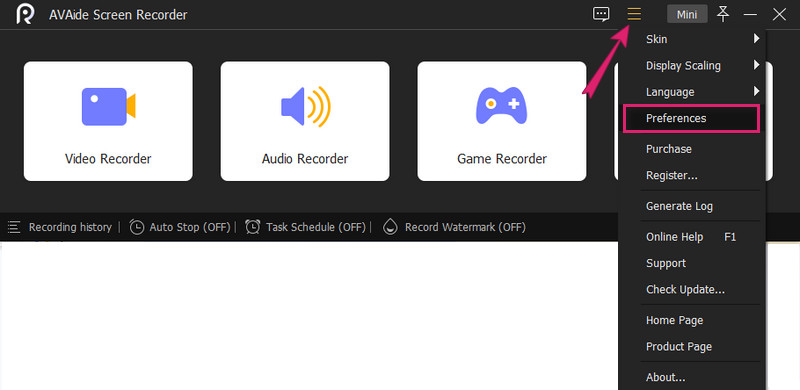
ตัวเลือก 1. รูปแบบภาพหน้าจอ
ในหน้าต่างใหม่ ให้คลิกปุ่ม เอาท์พุต ตัวเลือก. จากนั้นภายใต้ การตั้งค่าภาพหน้าจอให้คลิกปุ่มดรอปดาวน์ลูกศรใน รูปแบบภาพหน้าจอ และเลือกรูปแบบที่คุณต้องการ
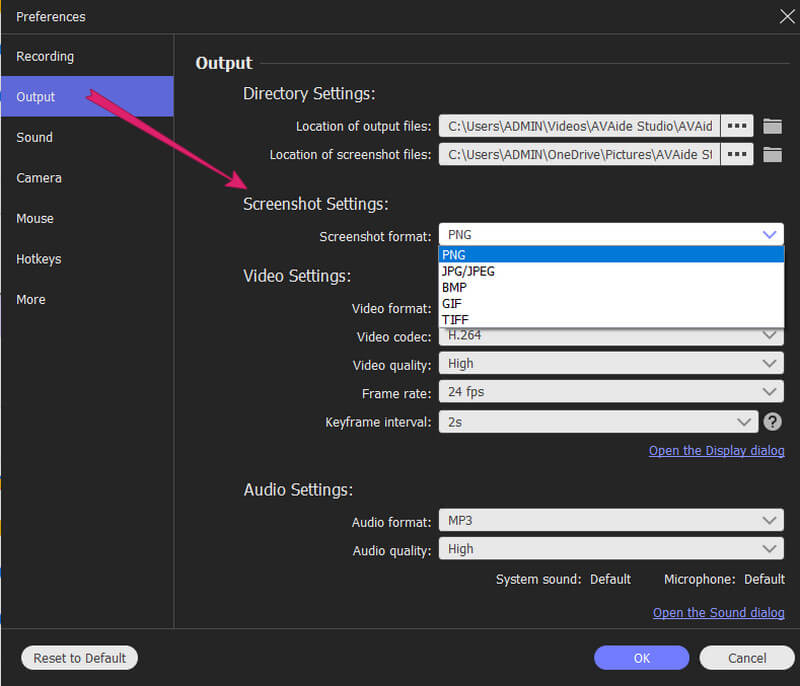
ตัวเลือก 2. การตั้งค่าไดเรกทอรี
คราวนี้คุณสามารถไปที่ การบันทึก เมนู. และภายใต้ เอาท์พุต, ตี Elypsis ไอคอนของ ตำแหน่งของไฟล์ภาพหน้าจอ เพื่อเลือกโฟลเดอร์ปลายทางสำหรับภาพที่ถ่าย จากนั้นคลิกที่ ตกลง เพื่อใช้การตั้งค่าที่คุณเพิ่งทำ
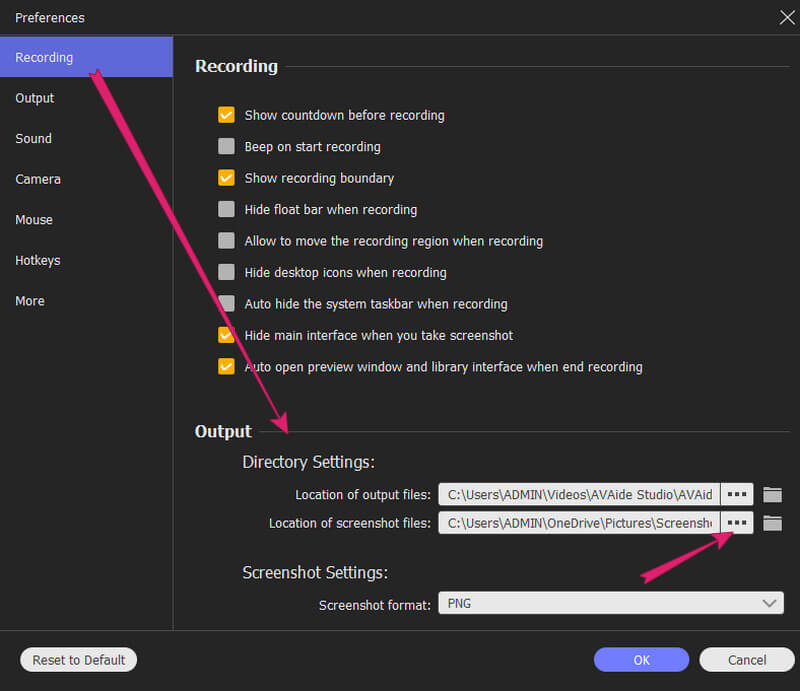
ขั้นตอนที่ 3เข้าถึงสแนปชอต
นี่คือวิธีการจับภาพหน้าจอของโตชิบา เข้าถึง สแนปชอต เครื่องมือบนอินเทอร์เฟซ คุณสามารถกดปุ่มแบบเลื่อนลงเพื่อดูการเลือกโหมดและเลือกหนึ่งรายการจากที่นั่น สมมติว่าคุณเลือก จับภาพหน้าจอ โหมด. หากเป็นกรณีนี้ คุณจะลากเพื่อเลือกพื้นที่ที่ต้องการจับภาพได้ทันที โปรดทราบว่าคุณมีอิสระที่จะจับภาพทั้งหน้าจอได้หากต้องการ
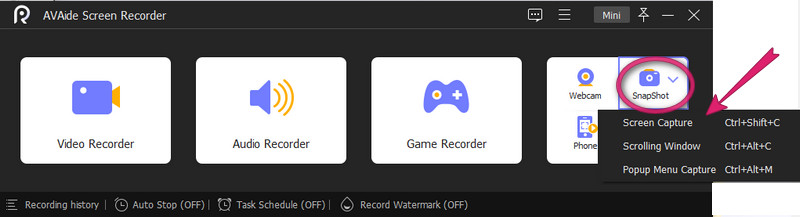
ขั้นตอนที่ 4แก้ไขและบันทึกภาพหน้าจอ
คุณสามารถแก้ไขภาพหน้าจอของคุณก่อนที่จะบันทึกได้ ดังที่เห็นในเครื่องมือวาดภาพของซอฟต์แวร์ มิฉะนั้น หากต้องการดำเนินการต่อ ให้กด บันทึก ไอคอนข้าง ปิด I ตัวเลือก.
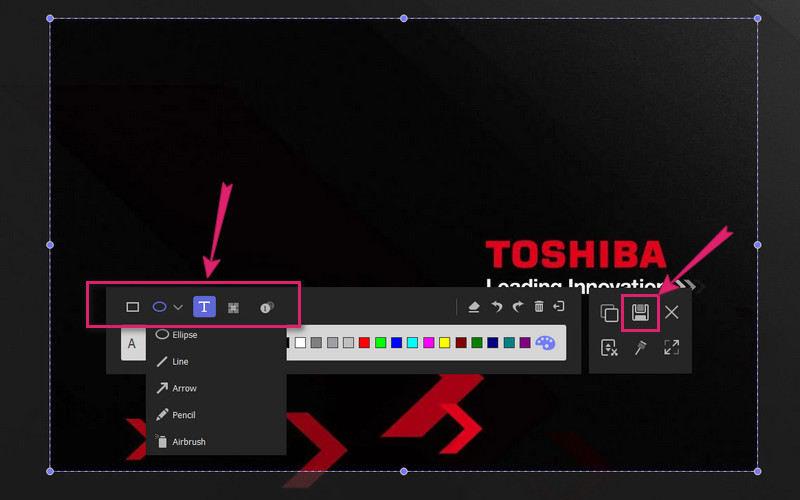
ส่วนที่ 2 วิธีการเริ่มต้นในการจับภาพหน้าจอบนแล็ปท็อปของโตชิบา
หากคุณต้องการใช้วิธีการเริ่มต้นในการจับภาพหน้าจอบนแล็ปท็อป Toshiba ของคุณ หรือหากคุณไม่ต้องการแนวคิดในการรับซอฟต์แวร์มาใช้งาน โปรดดูบทแนะนำด้านล่าง
วิธีจับภาพหน้าจอทั้งหมด
ขั้นตอนที่ 1ในการจับภาพเต็มหน้าจอของแล็ปท็อป คุณต้องเปิดหน้าจอที่คุณต้องการจับภาพ จากนั้นให้กด PrtScn คีย์บนแป้นพิมพ์ของคุณ ดังนั้นจะมีบางครั้งที่คุณต้องกดปุ่มผสมของ Fn+Windows+PrtScn ร่วมกันเพื่อจับภาพหน้าจอ
ขั้นตอนที่ 2หลังจากนั้น คุณสามารถตรวจสอบหน้าจอที่บันทึกไว้ในโฟลเดอร์ในเครื่องของคุณได้แล้ว มิฉะนั้น ดูเส้นทางนี้ C:UsersusernamePicturesScreenshots.
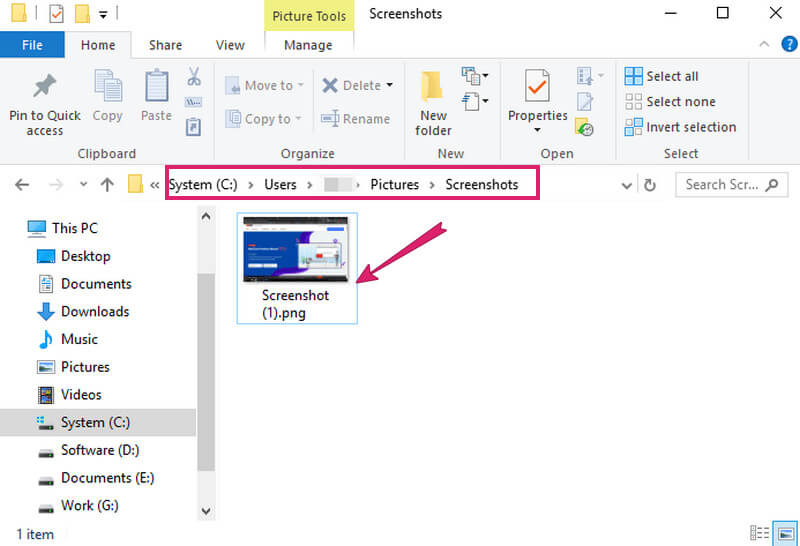
วิธีจับภาพหน้าจอบางส่วน
ขั้นตอนที่ 1อย่าลืมเปิดหน้าจอหน้าต่างที่คุณต้องการจับภาพ
ขั้นตอนที่ 2กด Fn+Windows+PrtScn กุญแจหรือเพียงแค่ PrtScn หรือ Windows+PrtScnแล้วแต่จำนวนใดจะใช้ได้กับแล็ปท็อปของคุณ จากนั้นเปิด สี แอพด้วย แล้ววางภาพหน้าจอที่คุณถ่ายโดยกด CTRL+V กุญแจ
ขั้นตอนที่ 3ทำการปรับเปลี่ยนที่จำเป็นเพื่อจับภาพเฉพาะหน้าจอบางส่วนที่คุณต้องการโดยใช้ลายฉลุของ Paint หลังจากนั้นให้บันทึกภาพหน้าจอ
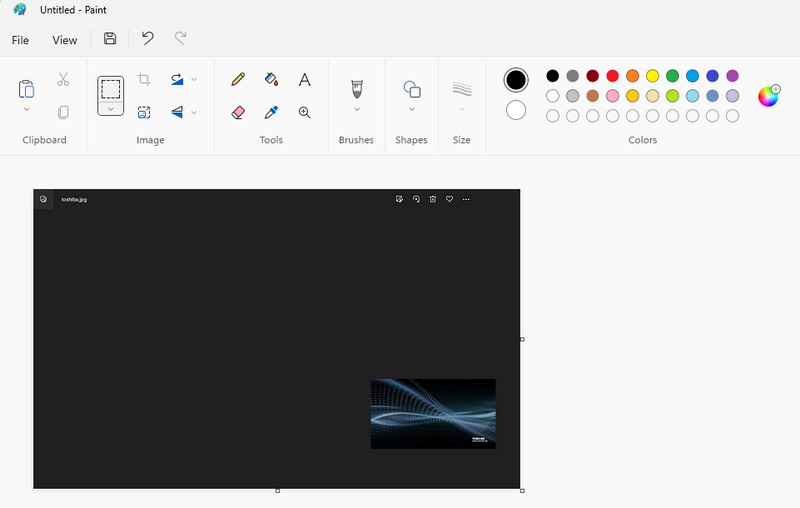


![]() โปรแกรมบันทึกหน้าจอ AVAide
โปรแกรมบันทึกหน้าจอ AVAide
บันทึกหน้าจอ เสียง เว็บแคม การเล่นเกม การประชุมออนไลน์ ตลอดจนหน้าจอ iPhone/Android บนคอมพิวเตอร์ของคุณ
ส่วนที่ 3 คำถามที่พบบ่อยเกี่ยวกับแล็ปท็อปของโตชิบาและการจับภาพหน้าจอ
ฉันสามารถใช้รูปแบบใดในการจับภาพหน้าจอบนแล็ปท็อปของโตชิบา
การจับภาพหน้าจอบนแล็ปท็อปของโตชิบาจะทำให้คุณได้ภาพประเภท PNG เป็นรูปแบบเริ่มต้น
ฉันสามารถใช้ Snipping Tool บนแล็ปท็อป Toshiba ได้หรือไม่
ใช่. Snipping Tool มีอยู่ในแล็ปท็อปของโตชิบา ดังนั้น คุณสามารถใช้มันเป็นทางเลือกแทนเครื่องมือสกรีนช็อตในตัวได้
ฉันสามารถสร้างไฟล์ GIF จากภาพหน้าจอได้หรือไม่
ใช่. เฉพาะในกรณีที่คุณใช้เครื่องจับภาพหน้าจอที่ทรงพลังเช่น AVAide Screen Recorder AVAide Screen Recorder จะช่วยให้คุณมีเอาต์พุตรูปแบบ GIF จากภาพหน้าจอของคุณ
ตอนนี้คุณสามารถแชร์หน้าจอของคุณกับเพื่อน ๆ ได้อย่างง่ายดายด้วยการจับภาพหน้าจอ ขอบคุณบทแนะนำที่ครอบคลุมในบทความนี้ ด้วยแนวทางปฏิบัตินี้ คุณจะมีวิธีการบันทึกและบันทึกทุกสิ่งที่คุณมีบนแล็ปท็อป Toshiba ของคุณอย่างปลอดภัยและมีประสิทธิภาพ!
บันทึกหน้าจอ เสียง เว็บแคม การเล่นเกม การประชุมออนไลน์ ตลอดจนหน้าจอ iPhone/Android บนคอมพิวเตอร์ของคุณ






 ดาวน์โหลดอย่างปลอดภัย
ดาวน์โหลดอย่างปลอดภัย


